விண்டோஸ் 8 மற்றும் விண்டோஸ் 8.1 வெளியானவுடன், இந்த இயக்க முறைமைகளில் கோப்புகள் மற்றும் கோப்புறைகளை எவ்வாறு பகிர்வது என்பது குறித்த கட்டுரையை எழுத வேண்டிய அவசியம் ஏற்பட்டது. அவற்றில் உள்ள பகிர்வு செயல்முறை கிட்டத்தட்ட ஒரே மாதிரியாக உள்ளது, மேலும், விண்டோஸ் 7 பகிர்வு செயல்முறையிலிருந்து விமர்சன ரீதியாக வேறுபட்டதல்ல. உள்ளூர் நெட்வொர்க். எனவே, விண்டோஸ் 8 ஐ எவ்வாறு பகிர்வது?
1. "நெட்வொர்க் மற்றும் பகிர்வு மையத்திற்கு" மேம்பட்ட அமைப்புகளை உள்ளமைக்கவும்
பகிர்தல் பற்றிய கடந்தகால கட்டுரைகளில், நெட்வொர்க் மற்றும் பகிர்வு மையத்தைத் திறக்க, பின்வருவனவற்றைச் செய்யுமாறு நாங்கள் பரிந்துரைத்தோம்: கிளிக் செய்யவும்: வலது கிளிக்தட்டில் உள்ள பிணைய ஐகானில் சுட்டியை அழுத்தி, விண்டோஸ் 8 இல் நெட்வொர்க் மற்றும் பகிர்வு மையம்: நெட்வொர்க் கோப்பு பகிர்வு என்பதைத் தேர்ந்தெடுக்கவும்.
சில பயனர்களுக்கு, நெட்வொர்க் ஐகான் பாப்-அப்பில் மறைக்கப்படலாம்: விண்டோஸ் 8 இல் பிணைய கோப்பு பகிர்வு
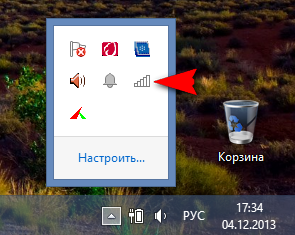
ஒருவேளை ஒருவருக்கு, ரன் லைன் மூலம் நெட்வொர்க் மற்றும் பகிர்வு மையத்தைத் திறப்பது எளிதாகத் தோன்றும். ரன் ப்ராம்ட்டைத் திறக்க, Win மற்றும் R விசைகளை வரிசையாக அழுத்தி, பின்வரும் கட்டளையை வரியில் ஒட்டவும்:
control.exe/name Microsoft.NetworkandSharingCenter
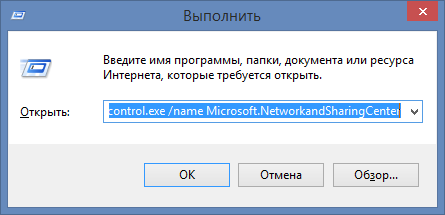
நெட்வொர்க் மற்றும் பகிர்வு மையம் சாளரம் திறக்கிறது.
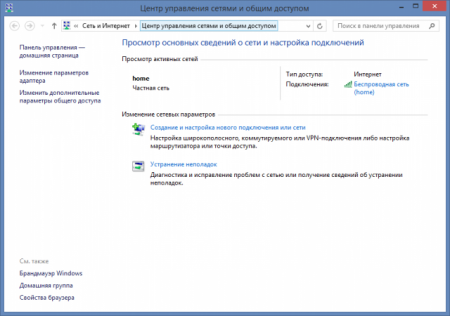
செயலில் உள்ள நெட்வொர்க்குகளைப் பார்க்கும்போது, நீங்கள் ஒரு பட்டியலைக் காணலாம் கிடைக்கும் நெட்வொர்க்குகள்மற்றும் இணைய இணைப்பு. இங்கே நீங்கள் ஒரு புதிய நெட்வொர்க்கை உருவாக்கலாம் அல்லது சரிசெய்தலை முயற்சிக்கலாம் (எனக்கு ஒருபோதும் உதவவில்லை :)). இங்கே நாம் linkChange மேம்பட்ட பகிர்வு அமைப்புகளில் ஆர்வமாக உள்ளோம். அதை கிளிக் செய்யவும். திறக்கும் சாளரத்தில், பிணைய சுயவிவரங்கள் ஒவ்வொன்றிற்கும் தனித்தனியாக சில பகிர்வு விருப்பங்கள் வழங்கப்படுகின்றன: தனிப்பட்டது. விருந்தினர் (பொது) மற்றும் அனைத்து நெட்வொர்க்குகள்.
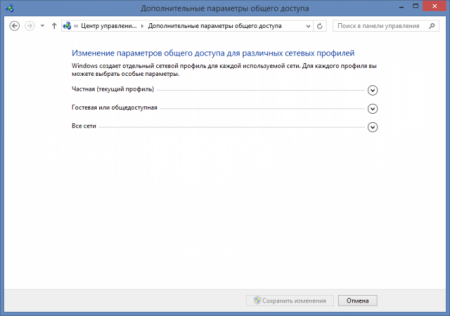
நெட்வொர்க் சுயவிவரங்கள் தோன்றின விண்டோஸ் விஸ்டா, மற்றும் விண்டோஸ் பயனர்கள்இதிலிருந்து தொடர்ந்து பாதிக்கப்படுவது, லேசாகச் சொல்வதானால், சிறந்த கண்டுபிடிப்பு அல்ல. Windows XP இல், இந்த சுயவிவரங்கள் இல்லை, மேலும் பகிர்வு ஒரு சில கிளிக்குகளில் நடந்தது. மைக்ரோசாப்டின் நோக்கங்களும் தெளிவாக உள்ளன: நெட்வொர்க்கில் தொடர்பு கொள்ளும்போது கணினியின் அதிக பாதுகாப்பை உறுதி செய்ய. இருப்பினும், வீட்டு உபயோகிப்பவருக்கு இது உண்மையில் அவசியமா? குறிப்பாக ரகசிய தகவல்களை கணினியில் சேமிக்காதவர்களுக்கு. ஒவ்வொரு சுயவிவரத்தையும் விரிவுபடுத்துதல் (சுயவிவரத்தின் பெயருக்கு அருகில் கீழ் அம்புக்குறியுடன் ஒரு பொத்தான் உள்ளது), ஸ்கிரீன்ஷாட்களில் காட்டப்பட்டுள்ளபடி அமைப்புகளை மாற்றவும் (ஸ்கிரீன்ஷாட்கள் கிளிக் செய்யக்கூடியவை):
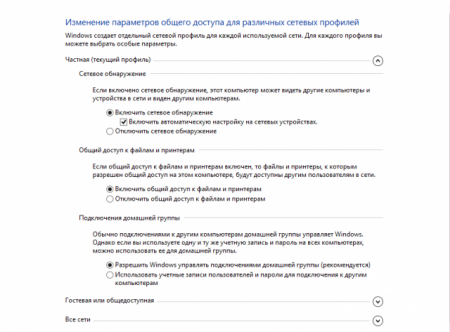
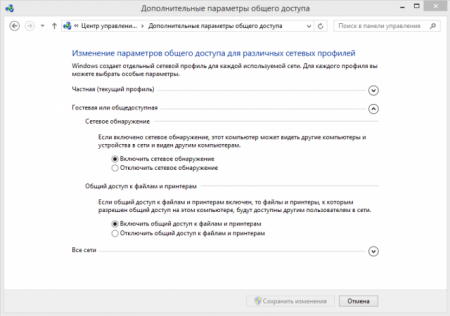
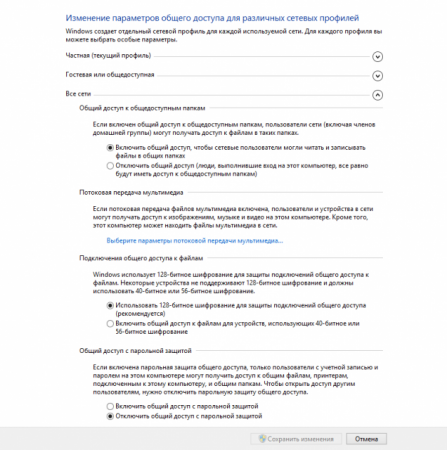
அமைத்த பிறகு உங்கள் மாற்றங்களைச் சேமிக்க மறக்காதீர்கள்.
பாடல் வரிகள். போது. மற்ற டெவலப்பர்களைப் போல இயக்க முறைமைகள்மற்றும் நிரல்கள் நீண்ட காலமாக செயல்களின் உறுதிப்படுத்தலை கைவிட்டன, விண்டோஸில் உறுதிப்படுத்தல், சேமி, சரி, ஆம், நிச்சயமாக, நீங்கள் என்ன நினைக்கிறீர்கள், நிச்சயமாக, நான் அமைப்புகளைச் சேமிக்க விரும்புகிறேன், இல்லை , நான் இங்கே சுற்றிக் கொண்டிருக்கிறேன்
2. கோப்புறை பகிர்வு
உங்கள் கணினியில் உள்ள எந்த கோப்புறையையும் உள்ளூர் நெட்வொர்க்கில் உள்ள கணினிகளுக்குத் தெரியப்படுத்த வேண்டும். என்னிடம் "in" என்ற மேஜிக் பெயருடன் ஒரு கோப்புறை உள்ளது. அதன் மீது வலது கிளிக் செய்து பண்புகள் செல்லவும்
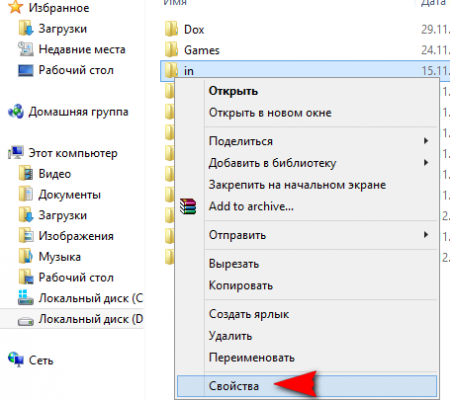
அணுகல் தாவலுக்குச் சென்று பொத்தானைக் கிளிக் செய்யவும் மேம்பட்ட அமைப்பு
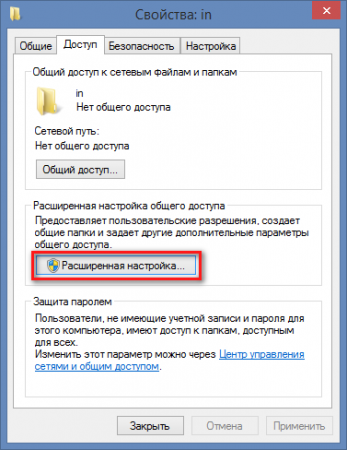
திற என்பதற்கு அடுத்துள்ள பெட்டியை சரிபார்க்கவும் பொது அணுகல்இந்த கோப்புறையில், பின்னர் அனுமதிகள் பொத்தானை கிளிக் செய்யவும்
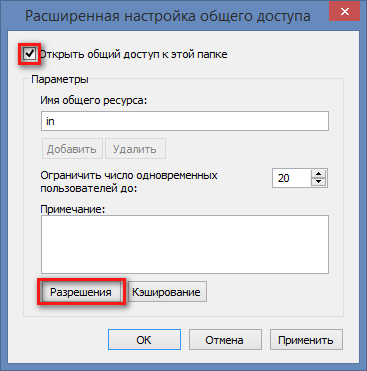
இங்கே நீங்கள் கோப்புறையின் பெயரையும் மாற்றலாம், இது மற்ற நெட்வொர்க் பயனர்களுக்குத் தெரியும், உங்கள் கணினியில் உள்ள பெயர் மாறாது. ஆதாரத்தின் உள்ளடக்கத்தைப் பார்க்கக்கூடிய ஒரே நேரத்தில் பயனர்களின் எண்ணிக்கையையும் நீங்கள் கட்டுப்படுத்தலாம். உங்கள் உள்ளூர் நெட்வொர்க்கில் பல கணினிகள் இருந்தால், இந்த மதிப்பை 1 அல்லது 2 ஆக அமைக்க பரிந்துரைக்கிறோம். நீங்கள் ஒரு கோப்புறையைப் பகிர்ந்தால் வீட்டு நெட்வொர்க், இதில் 2 - 3 கணினிகள் மட்டுமே உள்ளன, இந்த மதிப்பை மாற்றாமல் விடலாம். அடுத்த சாளரத்தில், பொத்தானைக் கிளிக் செய்யவும் கூட்டு
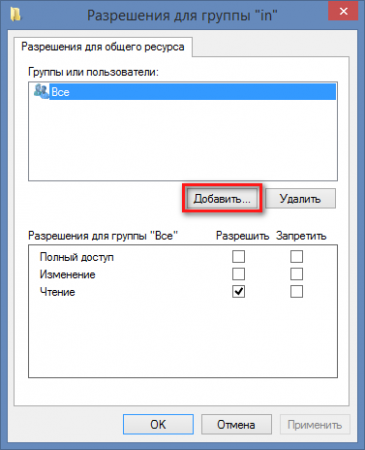
அடுத்து, மேம்பட்ட பொத்தானைக் கிளிக் செய்யவும்
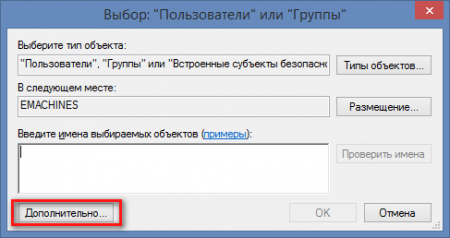
திறக்கும் சாளரத்தில், தேடல் பொத்தானைக் கிளிக் செய்து, பட்டியலை கீழே உருட்டி, பிணைய உருப்படியைக் கண்டறியவும். அதைத் தேர்ந்தெடுத்து சரி என்பதைக் கிளிக் செய்யவும்
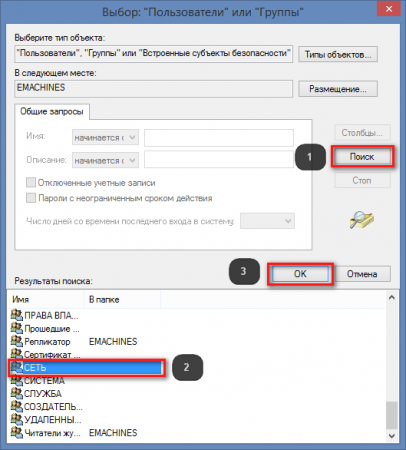
அடுத்த சாளரத்தில், உங்கள் செயல்களையும் உறுதிப்படுத்தவும். இந்த சாளரத்தில்
![]()
நெட்வொர்க் பயனர்களுக்கு நீங்கள் அனுமதிகளை அமைக்கலாம்: அவர்கள் ஆதாரத்தின் உள்ளடக்கத்தை மட்டுமே படிக்க முடியுமா அல்லது அதற்கு எழுத முடியுமா.
3. பகிரப்பட்ட கோப்புறைக்கான பாதுகாப்பு அமைப்புகளில் மாற்றங்கள்
இதைச் செய்ய, கோப்புறை பண்புகளில் உள்ள பாதுகாப்பு தாவலுக்குச் சென்று, மாற்று பொத்தானைக் கிளிக் செய்து, பத்தி 2 இல் விவரிக்கப்பட்டுள்ள படிகளை மீண்டும் செய்யவும்.

தெளிவுக்கான ஸ்கிரீன்ஷாட்கள்
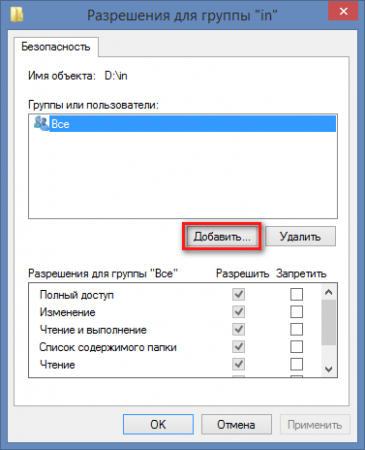
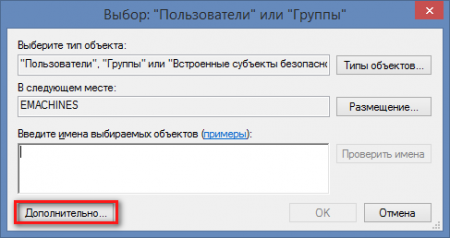
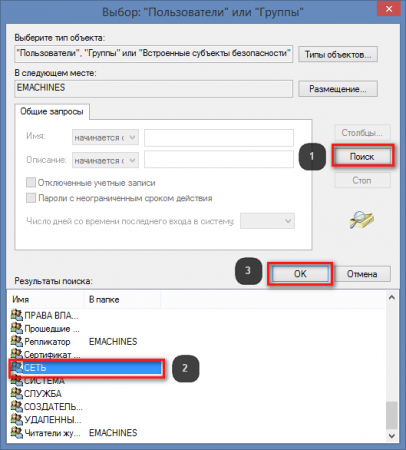
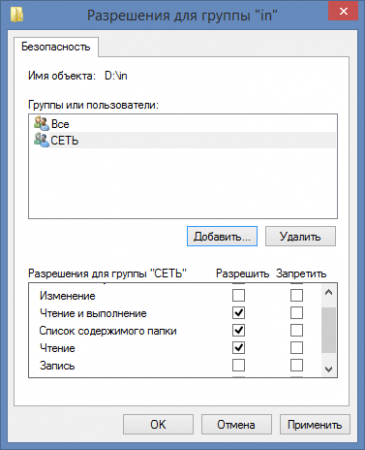
AT கடைசி சாளரம்பிணைய பயனர்களுக்கான அனுமதிகளை நீங்கள் தேர்வு செய்யலாம்: அவர்கள் கோப்புறையின் உள்ளடக்கங்களை மாற்ற முடியுமா, அதாவது கோப்புகளை நீக்கி எழுத முடியுமா அல்லது அதிலிருந்து தரவைப் படித்து நகலெடுக்க மட்டுமே முடியும். இப்போது, நீங்கள் எக்ஸ்ப்ளோரரில் உள்ள நெட்வொர்க் அல்லது வேறு ஏதேனும் ஒரு கணினியில் சென்றால் கோப்பு மேலாளர், பகிரப்பட்ட கோப்புறையுடன் உங்கள் கணினியைப் பார்ப்பீர்கள்.
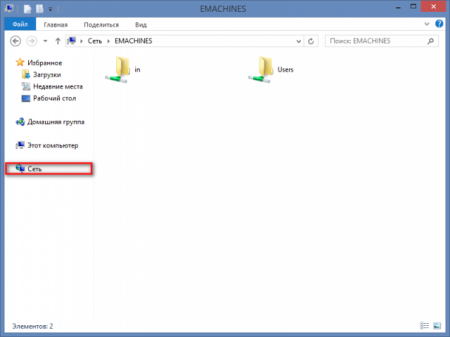
4. சாத்தியமான சிக்கல்கள்
இந்த பகிர்வு முறை விண்டோஸ் 8, விண்டோஸ் 8.1 இல் சோதிக்கப்பட்டது. பொருள் அணுகப்பட்ட கணினிகள் கீழ் இருந்தன விண்டோஸ் கட்டுப்பாடு XP, Windows 7, Mac OS 10.6.8. கணினிகள் இன்னும் ஒருவருக்கொருவர் பார்க்கவில்லை என்றால், உங்கள் வைரஸ் தடுப்பு அமைப்பை உள்ளமைக்க முயற்சிப்பது மதிப்பு. காஸ்பர்ஸ்கி இன்டர்நெட் செக்யூரிட்டி, நோட், அவாஸ்ட் மற்றும் பிற வைரஸ் தடுப்பு மருந்துகளைப் பயன்படுத்துபவர்களுக்கு பெரும்பாலும் அணுகல் சிக்கல்கள் சாத்தியமாகும். இந்த தயாரிப்புகளில் கட்டப்பட்ட ஃபயர்வாலின் திசையில் நீங்கள் தோண்டி எடுக்க வேண்டும். நெட்வொர்க் சூழலில் பகிரப்பட்ட கணினியை நீங்கள் காணவில்லை என்றால், இந்த அணுகல் முறை சில நேரங்களில் இங்கே உதவுகிறது: உங்கள் கணினியின் ஐபி முகவரியைக் கண்டறியவும். இது பின்வருமாறு செய்யப்படுகிறது: வரியில் ரன் கட்டளையை தட்டச்சு செய்வதன் மூலம் கட்டளை வரியில் திறக்கவும்
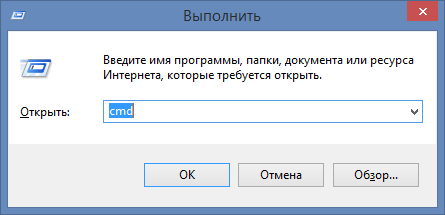
AT கட்டளை வரிகட்டளையை இயக்கவும்:
ipconfig

IPv4 முகவரிக்கு அடுத்துள்ள எண்கள் உங்கள் கணினியின் IP முகவரியாகும். நான் வைத்திருக்கிறேன்
192.168.1.4
நீங்கள் பகிரப்பட்ட கணினியுடன் இணைக்கும் கணினியில் உள்ள எக்ஸ்ப்ளோரரின் முகவரிப் பட்டியில் இந்த எண்களை உள்ளிட்டு Enter ஐ அழுத்தவும். எண்களுக்கு முன் இரண்டு பின்சாய்வுகளைச் சேர்க்கவும்:
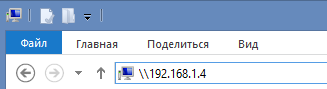
அத்தகைய சிக்கலான பகிர்வு இங்கே. அடுத்ததை நம்புவோம் விண்டோஸ் பதிப்புகள் 10 மைக்ரோசாப்ட் இந்த செயல்முறையை எளிதாக்கும் மற்றும் பயனர் நட்புடன் செய்யும்.
விண்டோஸ் எக்ஸ்பியில் ஒன்றை உருவாக்குவது அல்லது பகிர்வது எப்படி என்பதைப் பற்றி நாங்கள் ஏற்கனவே பேசியுள்ளோம், எனவே நான் அதை மீண்டும் செய்ய மாட்டேன்.
விண்டோஸ் 7 இல் அதே பகிரப்பட்ட கோப்புறையை உருவாக்குவது இன்னும் கொஞ்சம் கடினம், எனவே எல்லாவற்றையும் வரிசையாகக் காட்டுகிறேன்.
நான் உங்களை எச்சரிக்க விரும்புகிறேன். ஒருபோதும் இல்லைவிண்டோஸ் கோப்புறை மற்றும் நிரல் கோப்புகள் போன்ற கணினி கோப்புறைகளைப் பகிர வேண்டாம். பாதுகாப்பு காரணங்களுக்காக இதைச் செய்யக்கூடாது.
- டெஸ்க்டாப்பில் ஒரு கோப்புறையை உருவாக்குவது சிறந்தது. நீங்கள் என்ன வேண்டுமானாலும் அவளை அழைக்கவும். பெயர் ஒரு பொருட்டல்ல, உங்கள் எல்லா நெட்வொர்க் பயனர்களுக்கும் இது தெளிவாகத் தெரிந்தது. நான் வழக்கமாக கோப்புறைக்கு பெயரிடுவேன் பரிமாற்றம்.
- இந்த கோப்புறையில் வலது கிளிக் செய்து கீழ்தோன்றும் பட்டியலில் இருந்து இணைப்பைத் தேர்ந்தெடுக்கவும் பண்புகள்.
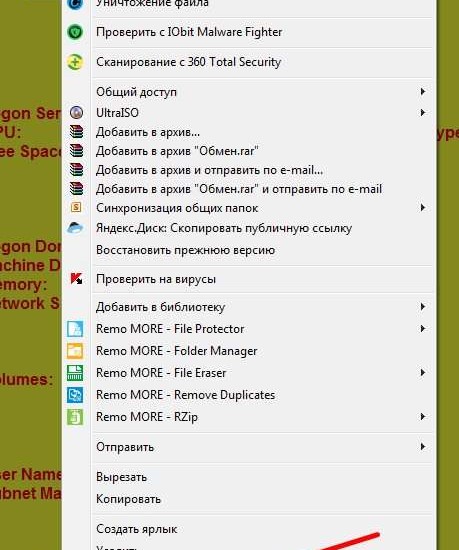
தாவலுக்குச் செல்லவும் அணுகல்மற்றும் பொத்தானை அழுத்தவும் மேம்பட்ட அமைவு...
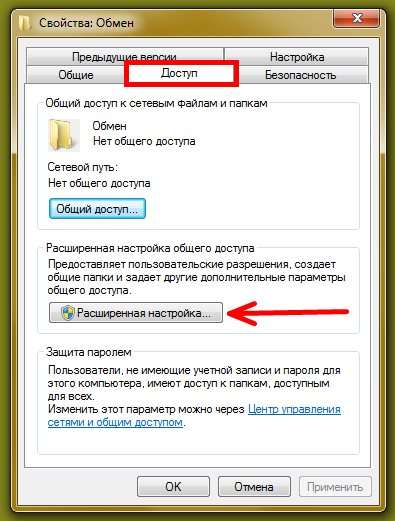
நுழைவுக்கு அடுத்துள்ள பெட்டியை சரிபார்க்கவும் இந்தக் கோப்புறையைப் பகிரவும்மற்றும் பொத்தானை கிளிக் செய்யவும் அனுமதிகள்.

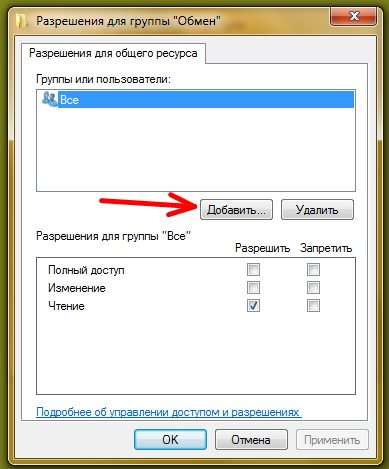
கீழே உள்ள துறையில் தேர்ந்தெடுக்க வேண்டிய பொருட்களின் பெயர்களை உள்ளிடவும்சொல்லை எழுது விருந்தினர்

- தேர்வுப்பெட்டிகளைத் தேர்வுசெய்து பொத்தானைக் கிளிக் செய்வதன் மூலம் விருந்தினருக்கு அனுமதிகளை வழங்கவும் விண்ணப்பிக்கவும்மற்றும் சரி.

- இப்போது தாவலுக்குச் செல்லவும் பாதுகாப்புமற்றும் பொத்தானை அழுத்தவும் மாற்றம்...
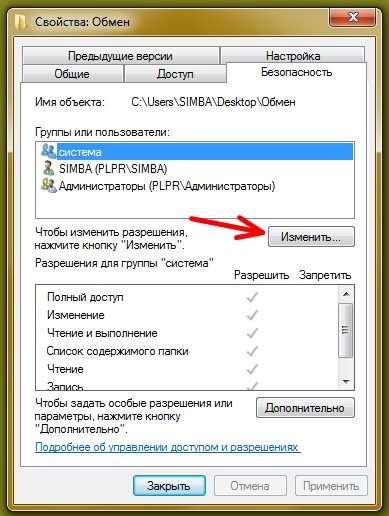
- அடுத்து பொத்தானை அழுத்தவும் கூட்டு

விண்டோஸ் 7 மற்றும் விண்டோஸ் 8 இயங்குதளங்களைப் பயன்படுத்துபவர்கள் ஒரு கோப்புறையை எவ்வாறு பகிர்வது என்று அடிக்கடி கேட்கிறார்கள். உண்மை என்னவென்றால், இந்த இயக்க முறைமைகளின் வெளியீட்டில், ஒரு கோப்புறைக்கான அணுகலைத் திறப்பதற்கான செயல்முறை இன்னும் கொஞ்சம் சிக்கலானதாகிவிட்டது. இந்தக் கட்டுரையில், ஒரு கோப்புறையைப் பயன்படுத்தி அணுகலை எவ்வாறு திறப்பது என்பதைப் பற்றி பேசுவோம்.
முதலில், கணினி வளங்களைப் பகிர்வதற்கான அமைப்புகளை நீங்கள் சரிபார்க்க வேண்டும். இதைச் செய்ய, பாதையைப் பின்பற்றவும்: கண்ட்ரோல் பேனல் - நெட்வொர்க் மற்றும் இணையம் - நெட்வொர்க் மற்றும் பகிர்வு மையம் - மேம்பட்ட பகிர்வு அமைப்புகளை மாற்றவும்.
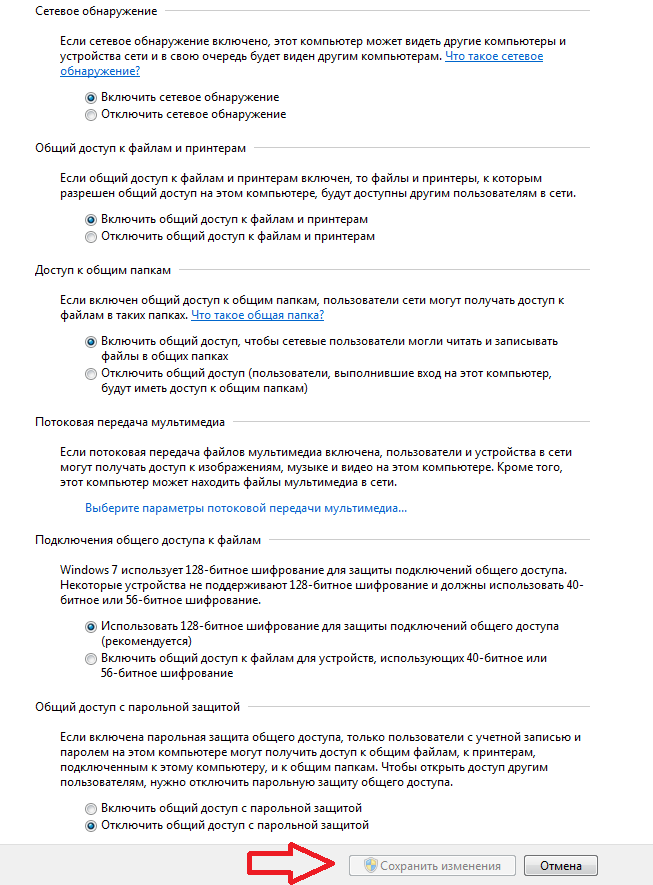
திறக்கும் சாளரத்தில், பின்வரும் செயல்பாடுகள் செயல்படுத்தப்பட வேண்டும்:
- நெட்வொர்க் கண்டுபிடிப்பை இயக்கு
- கோப்பு மற்றும் அச்சுப்பொறி பகிர்வை இயக்கவும்
- பகிர்வை இயக்கவும், இதனால் பிணைய பயனர்கள் பகிரப்பட்ட கோப்புறைகளில் கோப்புகளைப் படிக்கவும் எழுதவும் முடியும்
- உங்கள் பகிரப்பட்ட இணைப்புகளைப் பாதுகாக்க 128-பிட் குறியாக்கத்தைப் பயன்படுத்தவும்
சரியான செயல்பாட்டிற்கு இந்த அமைப்புகள் போதுமானது. ஆனால், நீங்கள் விரும்பினால் எந்த பயனரும் இணைக்க முடியும் கோப்புறைகளைத் திறக்கவும், கடவுச்சொல் இல்லாமல், பொருத்தமான அமைப்பை அமைப்பதன் மூலம் கடவுச்சொல் கோரிக்கையை முடக்கவும்:
- பாதுகாப்பான பகிர்வை முடக்கவும்
அதன் பிறகு, எல்லா கணினிகளும் ஒரே பணிக்குழுவைச் சேர்ந்தவை என்பதை உறுதிப்படுத்த வேண்டும். இதைச் செய்ய, பாதையைப் பின்பற்றவும்: கண்ட்ரோல் பேனல் - கணினி மற்றும் பாதுகாப்பு - கணினி - மேம்பட்ட கணினி அமைப்புகள் - கணினி பெயர் தாவல். பணிக்குழு இங்கே பட்டியலிடப்பட வேண்டும்.
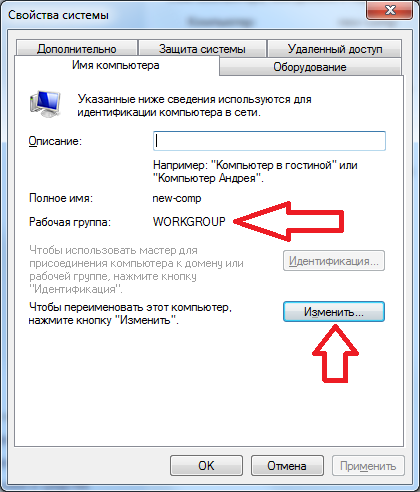
இது இயல்புநிலை மற்றும் பொதுவாக ஒரு பிரச்சனை இல்லை. ஆனால், கணினியின் பெயர் வித்தியாசமாக இருந்தால், அதே சாளரத்தில் பொருத்தமான பொத்தானைக் கிளிக் செய்வதன் மூலம் அதை மாற்ற வேண்டும்.
- நெட்வொர்க் கோப்புறைகளுடன் சாதாரண வேலை செய்ய, எல்லா கணினிகளும் ஒரே பணிக்குழுவைச் சேர்ந்ததாக இருக்க வேண்டும் என்பதை நினைவில் கொள்க.
எல்லாம், நாங்கள் அனைத்து அமைப்புகளையும் குறிப்பிட்ட பிறகு, நீங்கள் கோப்புறைகளுக்கான அணுகலைத் திறக்கலாம். இதைச் செய்ய, விரும்பிய கோப்புறையில் வலது கிளிக் செய்து, "அணுகல்" தாவலைத் தேர்ந்தெடுக்கவும். இங்கே நீங்கள் "மேம்பட்ட அமைப்புகள்" பொத்தானைக் கிளிக் செய்ய வேண்டும்.
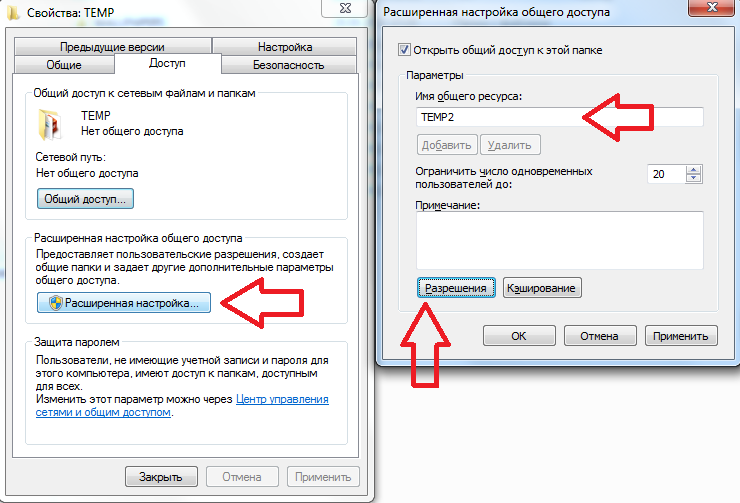
திறக்கும் சாளரத்தில், "இந்த கோப்புறையைப் பகிர்" என்பதற்கு அடுத்துள்ள பெட்டியை சரிபார்க்கவும். மேலும் இங்கே நீங்கள் குறிப்பிடலாம் நெட்வொர்க் பெயர்கோப்புறைக்கு. உங்கள் கோப்புறையில் உள்ள கோப்புகளை மாற்ற நெட்வொர்க் பயனர்களை அனுமதிக்க விரும்பினால், "அனுமதிகள்" பொத்தானைக் கிளிக் செய்து தேவையான அளவுருக்களை அமைக்கவும். எல்லாம் தயாரான பிறகு, "சரி" பொத்தானைக் கிளிக் செய்வதன் மூலம் அனைத்து சாளரங்களையும் மூடவும்.
இந்த கட்டுரை உங்களுக்கு உதவியது என்று நம்புகிறேன், இப்போது ஒரு கோப்புறையை எவ்வாறு பகிர்வது என்பது உங்களுக்குத் தெரியும்.
விண்டோஸில் உள்ள சில கணினி கோப்புறைகள் பயனரிடமிருந்து மறைக்கப்படுகின்றன, இதனால் அவை OS சார்ந்திருக்கும் முக்கியமான கோப்புகளை தற்செயலாக நீக்கவோ அல்லது மாற்றவோ கூடாது. கூடுதலாக, கோப்புறை பகிர்வு பொதுவாக கட்டுப்படுத்தப்படுகிறது. இந்த கட்டுப்பாடுகளை அகற்ற, பொருத்தமான அமைப்புகளை நீங்கள் குறிப்பிட வேண்டும்.
மறைக்கப்பட்ட கோப்புறைகளைக் காண, தொடக்கப் பேனலைத் திறந்து கணினி என்பதைக் கிளிக் செய்யவும். மேல் இடதுபுறத்தில், "ஒழுங்கமை" விருப்பத்தைக் கண்டறிந்து, கீழ்தோன்றும் பட்டியலை விரிவுபடுத்தி, "கோப்புறை மற்றும் தேடல் விருப்பங்கள்" என்பதைத் தேர்ந்தெடுக்கவும். தோன்றும் சாளரத்தில், "பார்வை" மெனுவைத் திறந்து, பட்டியலை கீழே உருட்டவும் மற்றும் "மறைக்கப்பட்ட கோப்புகள் மற்றும் கோப்புறைகள்" விருப்பத்தின் கீழ், "மறைக்கப்பட்ட கோப்புறைகள், கோப்புகள் மற்றும் இயக்கிகளைக் காண்பி" உருப்படியைத் தேர்ந்தெடுக்கவும். கிளிக் செய்யவும் சரி. மறைக்கப்பட்ட அனைத்து கோப்பகங்களுக்கும் நீங்கள் அணுகலாம். கோப்புறையைப் பகிர்வது கணக்குகளை அனுமதிக்கும் வெவ்வேறு பயனர்கள்கோப்புகளைப் பகிர்வதற்கான உரிமைகள் மற்றும் அதற்குள் அனுமதிக்கப்பட்ட பிற செயல்களைப் பெறுங்கள். அணுகல் உள்நாட்டிலும் நெட்வொர்க் மூலமாகவும் செய்யப்படலாம். இயல்பாக, Windows 7ல் ஒரு பகிரப்பட்ட கோப்புறை உள்ளது - பொது. இது வீடியோக்கள், இசை, புகைப்படங்கள் மற்றும் பிற கோப்புகளை பகிர அல்லது மதிப்பாய்வு செய்ய சேமிக்க முடியும்.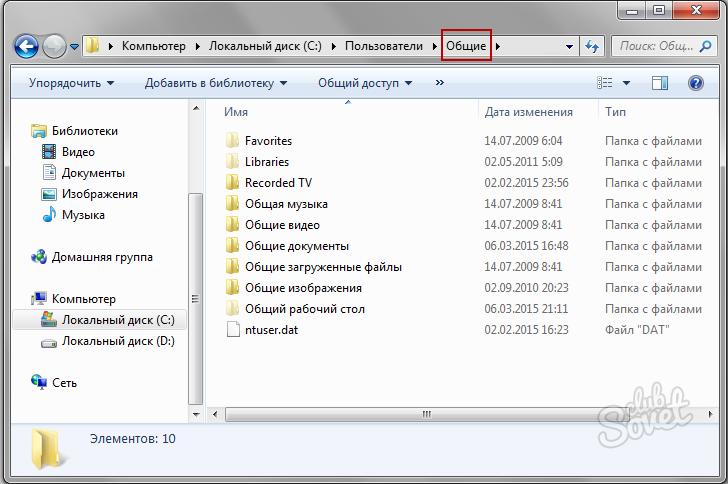
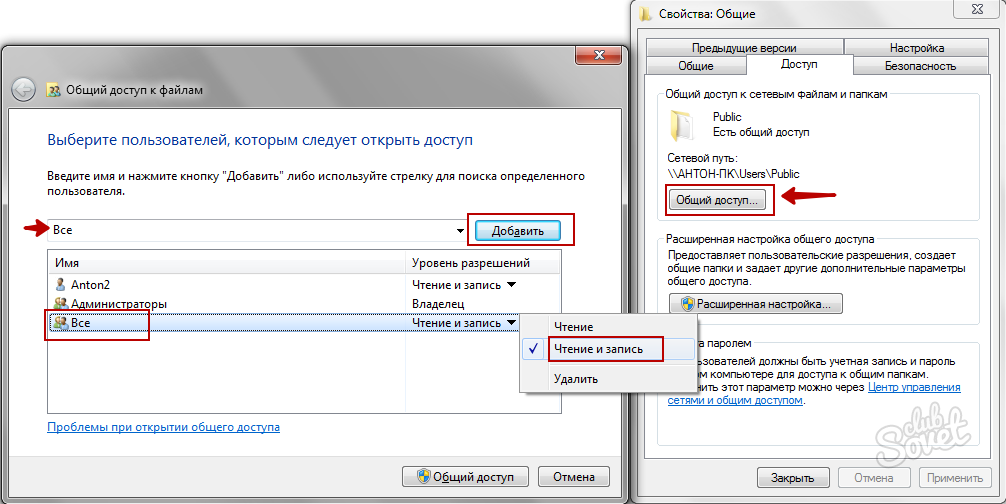
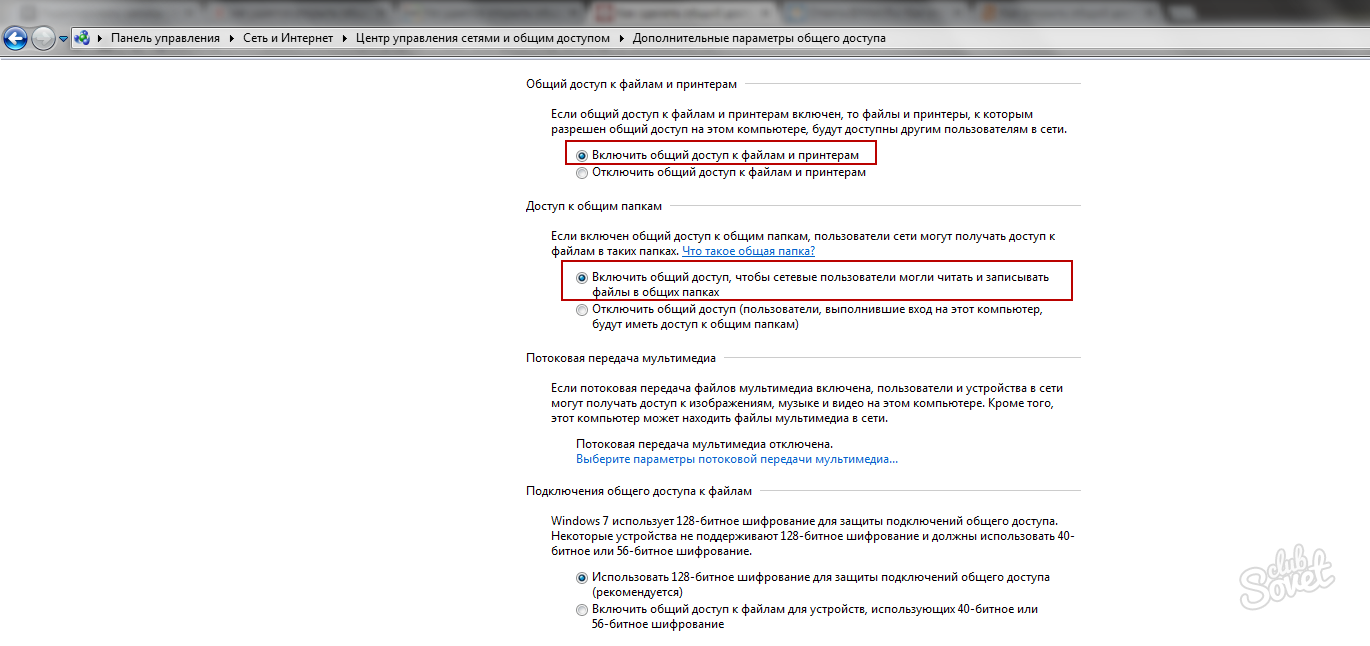
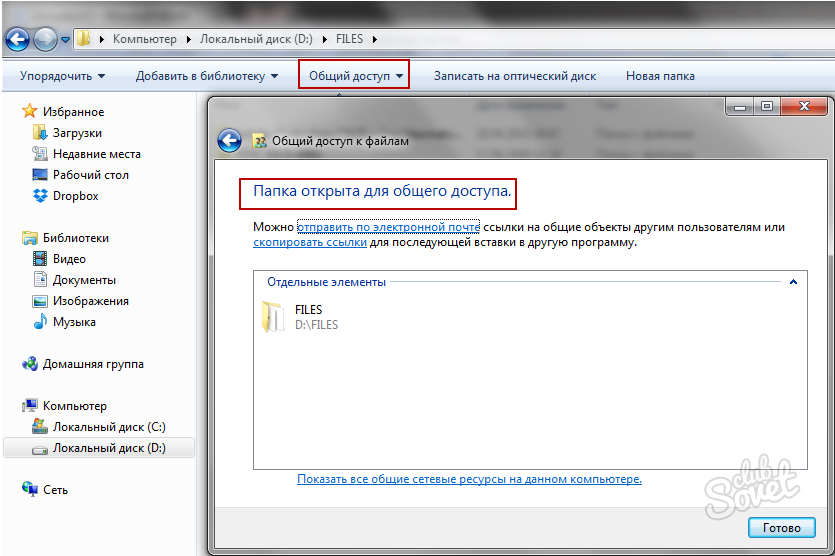
![]()
ரூட் கோப்பகத்தைப் பகிர பரிந்துரைக்கப்படவில்லை கணினி வட்டு, அத்துடன் விண்டோஸ் கோப்புறைகள்மற்றும் "பயனர்கள்". கணினி விதித்துள்ள கட்டுப்பாடுகளை நீங்கள் புறக்கணித்தாலும், அது கணினியின் செயல்பாட்டை மோசமாக பாதிக்கலாம். தரவைப் பகிர கோப்புறையைப் பயன்படுத்தவும் பொது, கோப்புகளை பொருத்தமான கோப்பகங்களுக்கு நகலெடுக்கிறது: இசை பகிரப்பட்ட இசை கோப்புறைக்கு, புகைப்படங்கள் பகிரப்பட்ட படங்களுக்கு, முதலியன. தொடர்பற்ற வழக்கமான கோப்புறையை அணுகுவதில் சிரமம் இருந்தால் இந்த முறை எப்போதும் கைக்கு வரும் பொது.
பிரபலமான தேவையின்படி, கணினிகளுக்கு இடையே நேரடி வைஃபை இணைப்பை எவ்வாறு உருவாக்குவது என்பது குறித்த சுருக்கமான ஆனால் தகவல் தரும் வழிமுறைகளை இன்று தருகிறேன். விண்டோஸ் அமைப்பு 7, மற்றும் அவற்றை ஒரு கட்டமாக இணைப்பது, அதாவது, இரண்டு கணினிகளிலும் உள்ள கோப்புறைகளுக்கான பகிரப்பட்ட அணுகலைத் திறப்போம். போ!
முதலில், கட்டுரையில் ஏற்கனவே விவாதிக்கப்பட்ட அதே படிகளை நாங்கள் பின்பற்றுகிறோம். அதாவது:
1. பிறகு வைஃபையை இயக்கவும்இரண்டு கணினிகளிலும் உள்ள தொகுதிகள், "தொடக்கம்> கண்ட்ரோல் பேனல்> சிஸ்டம் மற்றும் செக்யூரிட்டி> சிஸ்டம்" பகுதிக்குச் செல்லவும். கணினி பெயர், டொமைன் பெயர் மற்றும் அமைப்புகளின் கீழ் பணி குழு"அமைப்புகளை மாற்று" பக்கத்திற்குச் சென்று, "மாற்று" என்பதைக் கிளிக் செய்யவும். இயல்பாக இயக்கப்படுகிறது விண்டோஸ் முகப்புகுழுவை பணிக்குழு என்று அழைக்கப்படுகிறது - நீங்கள் அதை விட்டுவிடலாம், ஆனால் இரண்டாவது கணினியில் அது சரியாக அழைக்கப்படுவதை உறுதிசெய்க. நான் அவளுக்கு "ஹோம்லோக்கல்" என்று பெயர் வைத்தேன்
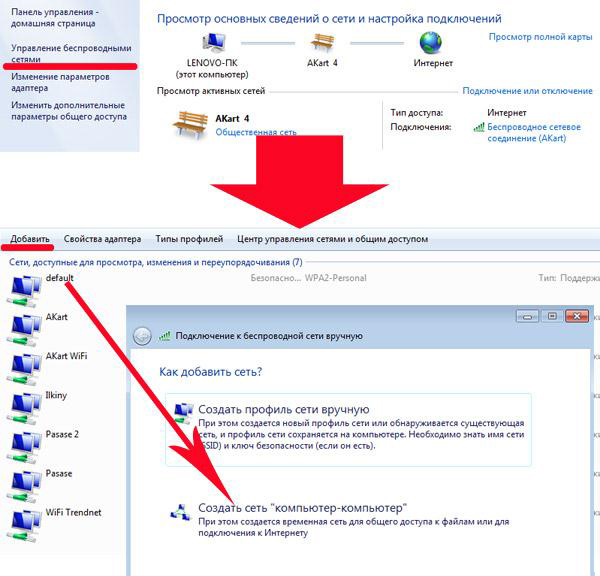
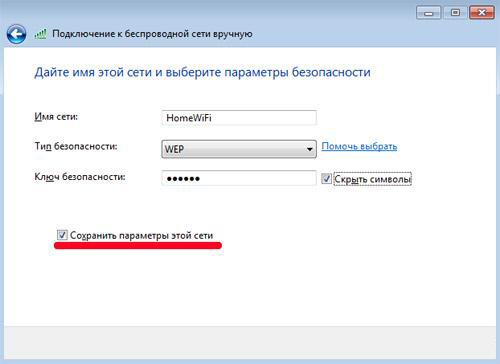
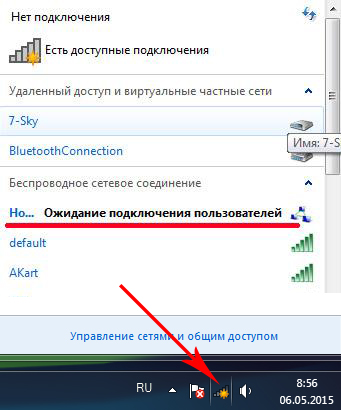
5. இரண்டாவது கணினிக்குச் சென்று வைஃபை வழியாக இணைக்கவும் புதிய நெட்வொர்க்அவளுடைய கடவுச்சொல்லை உள்ளிடுவதன் மூலம். என்று குறிப்பிடுகிறோம் இந்த நெட்வொர்க்"வீடு"
6. நாங்கள் முதல் கணினியில் "நெட்வொர்க் மற்றும் பகிர்வு மையத்திற்கு" திரும்பி, "மேம்பட்ட பகிர்வு அமைப்புகளை மாற்று" பகுதிக்குச் செல்கிறோம்.
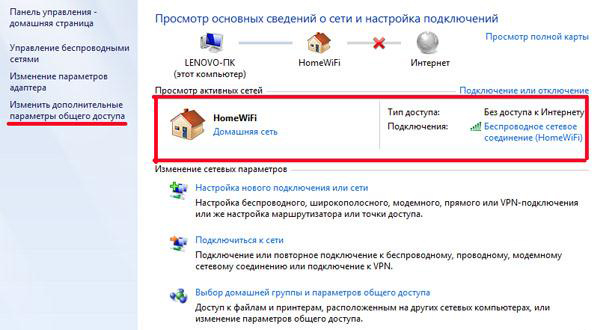
7. இங்கே நீங்கள் தடையற்ற கோப்புறை பகிர்வை உள்ளமைக்க வேண்டும் இந்த கணினி- இதே போன்ற அமைப்பு எங்கிருந்தாலும், அனுமதிக்கான பெட்டிகளைச் சரிபார்க்கவும். "கடவுச்சொல் பாதுகாக்கப்பட்ட அணுகலை" முடக்கவும்.
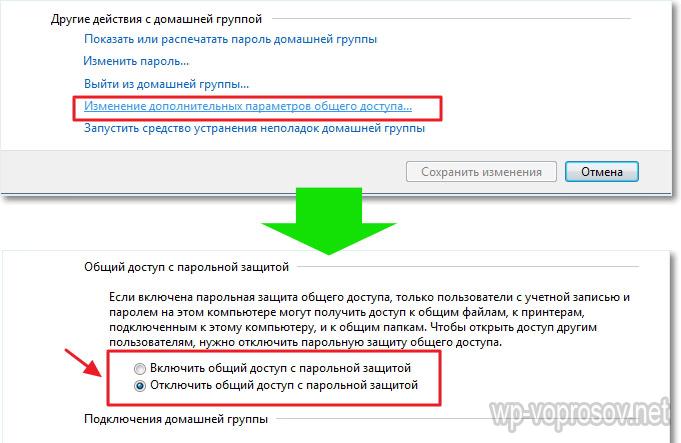
8. இரண்டாவது கணினியிலும் இதையே செய்கிறோம், படி 4ல் இருந்து தொடங்குகிறோம்.
விண்டோஸ் 7 இல் பகிரப்பட்ட கோப்புறைகளை எவ்வாறு திறப்பது?
9. ஒரு கோப்புறையைப் பகிர்வது மட்டுமே மீதமுள்ளது. இதைச் செய்ய, எக்ஸ்ப்ளோரரில் காண்கிறோம் விரும்பிய கோப்புறை, அதில் வலது கிளிக் செய்து, "பண்புகள் > அணுகல் > மேம்பட்ட அமைப்புகள்" என்பதற்குச் செல்லவும். "இந்த கோப்புறையைப் பகிர்" என்ற பெட்டியை சரிபார்த்து, "விண்ணப்பிக்கவும்" பொத்தானைக் கொண்டு அமைப்பைச் சேமிக்கவும்.
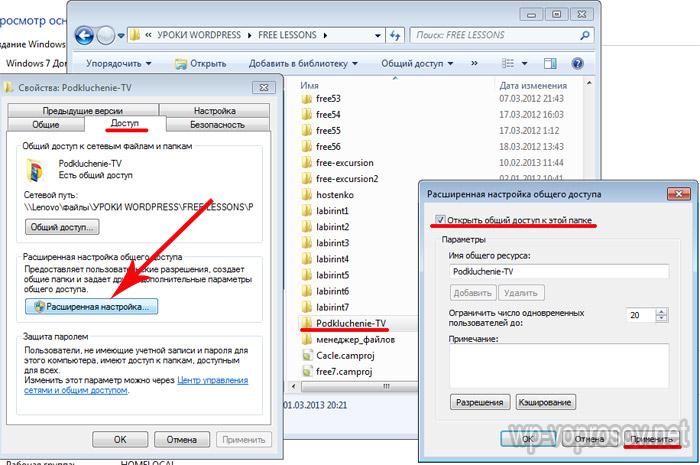
10. இரண்டு கணினிகளிலும் பகிரப்பட வேண்டிய அனைத்து கோப்புறைகளிலும் இதைச் செய்யுங்கள். அதன் பிறகு, "நெட்வொர்க்" பிரிவிற்குச் சென்று, நீங்கள் இரண்டு கணினிகளையும் பார்ப்பீர்கள், அவற்றின் உள்ளே சென்று - பகிரப்பட்டது பகிரப்பட்ட கோப்புறைகள்விண்டோஸ் 7 இல்.
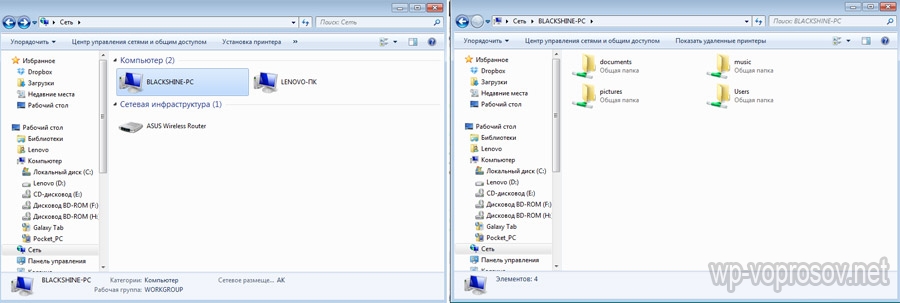
உண்மையில், அவ்வளவுதான். இந்தக் கோப்புறைகளுக்குள் செல்ல உங்களால் இணைக்க முடியாவிட்டால், மறுதொடக்கம் செய்து மீண்டும் இணைக்க முயற்சிக்கவும் அல்லது ஃபயர்வால்களை முடக்கவும் - விண்டோஸில் அல்லது மூன்றாம் தரப்பு ஆண்டிவைரஸிலிருந்து கட்டமைக்கப்பட்டுள்ளது - அவை இணைக்கும் உங்கள் முயற்சிகளைத் தடுக்கலாம்.
இறுதியாக - அதை எப்படி செய்வது, ஆனால் விண்டோஸ் எக்ஸ்பியில்
